En este artículo aprenderás cómo usar Canvas para estudiantes de manera sencilla y práctica. Canvas es una de las plataformas educativas más utilizadas a nivel mundial, tanto en colegios como en universidades. Si aún no sabes cómo funciona, aquí encontrarás un tutorial Canvas paso a paso con ejemplos y consejos.
¿Qué es Canvas y para qué sirve?
Canvas LMS (Learning Management System) es un sistema de gestión del aprendizaje. Su función principal es centralizar todas las actividades de un curso en un solo espacio digital.
Con Canvas los estudiantes pueden:
-
Acceder a sus cursos virtuales desde cualquier dispositivo.
-
Descargar documentos, videos y recursos de estudio.
-
Enviar tareas y trabajos en línea.
-
Rendir exámenes virtuales.
-
Revisar sus notas y calificaciones en tiempo real.
-
Participar en foros de discusión.
En pocas palabras, Canvas es tu aula digital.
Cómo ingresar a Canvas como estudiante
El acceso a Canvas depende de cada institución, pero los pasos básicos son:
-
Ingresa al portal oficial de tu escuela o universidad.
👉 Ejemplo:tuscuela.instructure.com -
Escribe tu usuario y contraseña asignados.
-
Una vez dentro, verás el panel principal con tus cursos.
💡 Consejo: guarda la dirección web en tus favoritos para acceder más rápido.
Panel principal de Canvas: primeros pasos
Al ingresar encontrarás el Dashboard o Tablero, donde se muestran todas tus materias activas.
En el menú lateral verás opciones muy útiles:
-
Tablero (Dashboard): Vista general de tus cursos.
-
Cursos (Courses): Lista completa de asignaturas.
-
Calendario (Calendar): Fechas de exámenes, tareas y actividades.
-
Buzón (Inbox): Mensajes con profesores y compañeros.
-
Tareas (Assignments): Trabajos pendientes por entregar.
-
Calificaciones (Grades): Tu historial de notas.
Familiarizarte con este menú es el primer paso para manejar Canvas con seguridad.
Cómo acceder a un curso en Canvas
Para entrar a una materia específica:
-
Haz clic en el curso desde el tablero.
-
Se abrirá un espacio exclusivo con estas secciones:
-
Inicio: Presentación del curso y enlaces a módulos.
-
Módulos: Lecciones y unidades organizadas por semana o tema.
-
Archivos: Materiales subidos por el profesor.
-
Discusiones: Foros para compartir ideas.
-
Tareas: Trabajos publicados con fecha límite.
-
Cómo enviar una tarea en Canvas
Uno de los usos más importantes de Canvas es la entrega de tareas.
Pasos para entregar una tarea:
-
Entra al curso y selecciona Tareas (Assignments).
-
Escoge la tarea que quieras enviar.
-
Lee bien las instrucciones.
-
Haz clic en Entregar tarea (Submit Assignment).
-
Adjunta tu archivo o escribe directamente en el editor.
-
Presiona Enviar.
👉 Tip: revisa que aparezca la confirmación de envío antes de salir.
Cómo participar en foros de discusión
Los foros de Canvas son espacios donde los estudiantes comparten ideas.
-
Entra al curso y abre la sección Discusiones.
-
Selecciona el tema asignado.
-
Lee los aportes de otros estudiantes.
-
Haz clic en Responder (Reply) para escribir tu comentario.
-
Puedes añadir enlaces, imágenes o videos.
✅ Recuerda siempre mantener un lenguaje académico y respetuoso.
Cómo revisar tus calificaciones en Canvas
Canvas permite consultar las notas en cualquier momento:
-
En el menú principal selecciona Calificaciones (Grades).
-
Verás una lista con todas las tareas evaluadas.
-
Revisa también los comentarios del profesor, que te ayudarán a mejorar.
Si notas algún error, puedes enviar un mensaje al docente usando el buzón de Canvas.
Uso del calendario en Canvas
El Calendario de Canvas es una de sus funciones más prácticas.
-
Muestra todas las actividades de todos tus cursos en una sola vista.
-
Cada curso aparece con un color diferente.
-
Puedes crear recordatorios personales para organizar tu tiempo.
💡 Consejo: combina el calendario de Canvas con el de tu celular para no olvidar ninguna fecha.
Consejos para aprovechar Canvas al máximo
-
Revisa el tablero todos los días.
-
Activa las notificaciones en tu correo o móvil.
-
Entrega tus tareas con anticipación.
-
Participa activamente en los foros.
-
Lee los comentarios de tus profesores en cada entrega.
-
Explora los recursos extra (videos, enlaces, lecturas).
Ventajas de Canvas para estudiantes
-
Acceso 24/7 desde cualquier dispositivo.
-
Centralización de todas las materias en un solo lugar.
-
Transparencia en notas y retroalimentación.
-
Interacción directa con profesores y compañeros.
-
Organización eficiente con su calendario integrado.
Conclusión
Canvas se ha convertido en una herramienta esencial en la educación actual. Con esta guía ya sabes cómo entrar a Canvas, enviar tareas, revisar notas, usar el calendario y participar en foros.
Si aprovechas sus funciones, podrás estudiar con más organización, autonomía y mejores resultados académicos.
👉 En resumen, Canvas para estudiantes no es solo una plataforma, es tu aliado para aprender de forma más simple y eficiente.


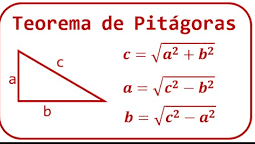






0 Comentarios